win10电脑软件图标变成白色文件怎么办 win10软件图标变成白块修复方法
每次在win10电脑中安装完软件之后,桌面上总是会自动创建相应软件的快捷方式图标,因此用户也快速找到并打开,可是近日有用户却发现win10系统桌面上显示的软件图标莫名变成白色文件的情况,对此win10电脑软件图标变成白色文件怎么办呢?以下就是小编给大家讲解的win10软件图标变成白块修复方法。
推荐下载:永久激活win10专业版
具体方法:
方法一
1、同时按下“Ctrl+Shift+Esc”,打开任务管理器,找到“Windows资源管理器”,将其结束。
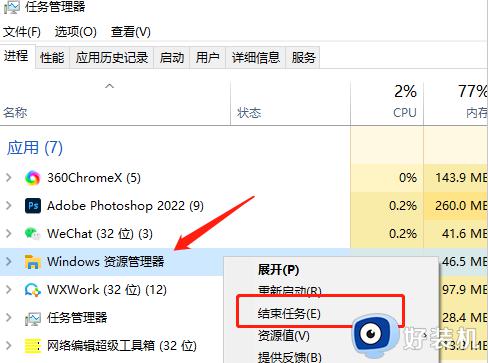
2、然后在上方的“文件”中,点击“运行新任务”。
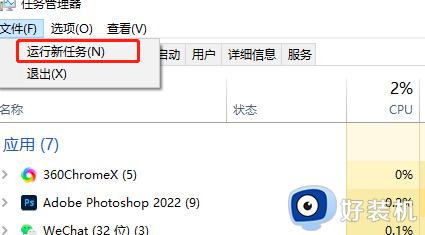
3、然后输入“cmd”打开命令提示符。
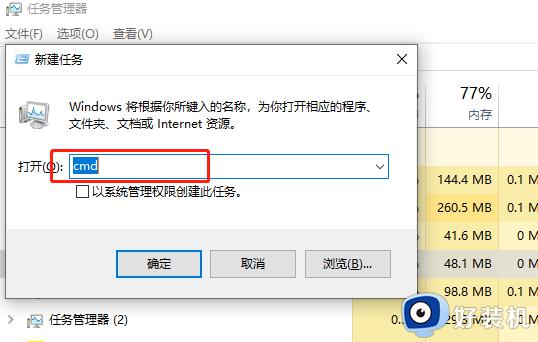
4、然后在命令提示符中输入:
“CD /d %userprofile%AppDataLocal”,然后点击回车
“DEL IconCache.db /a”,点击回车
“EXIT”,点击回车
注意:输入引号中的就行了。
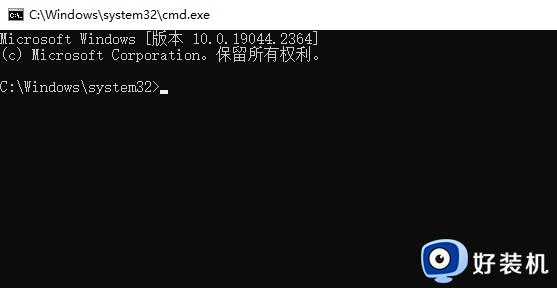
5、然后再次打开运行,输入”explorer.exe“,重新启动Windows资源管理器。就行了。
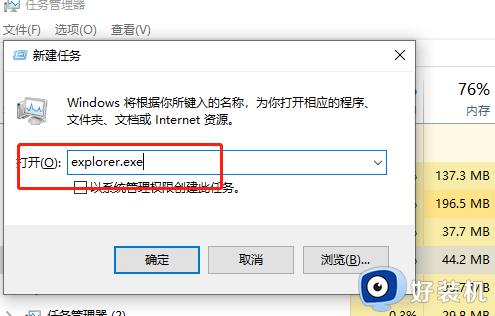
方法二
1、进入此电脑,选择C盘进入,点击上方的”查看“,然后勾选”隐藏的项目“。
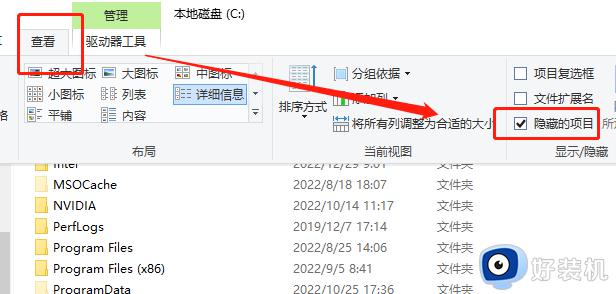
2、然后同时按下”win+R“,输入”%localappdata%“
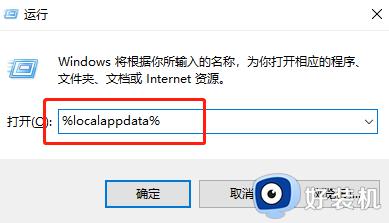
3、然后找到”Iconcache.db“文件,并将其删除。
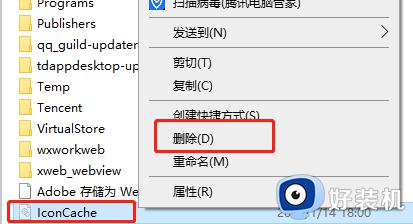
4、然后打开任务管理器,重新启动”Windows资源管理器“就行了。
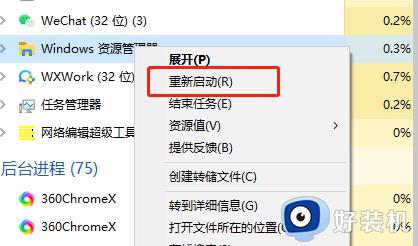
综上所述就是小编教大家的win10软件图标变成白块修复方法了,还有不清楚的用户就可以参考一下小编的步骤进行操作,希望本文能够对大家有所帮助。
win10电脑软件图标变成白色文件怎么办 win10软件图标变成白块修复方法相关教程
- win10应用图标变成白色怎么办 windows10软件图标是白色该如何解决
- win10桌面图标变白了怎么恢复 win10桌面图标变成白色文件解决方法
- windows10桌面图标变成白色怎么办 win10桌面图标变白解决方法
- Win10Excel文件图标变成白板什么原因 Win10Excel文件图标变成白板原因和解决方法
- win10系统任务栏图标变成空白方块了怎么恢复 win10任务栏图标变成白色如何解决
- win10桌面图标变白了怎么办 win10桌面图标变成白色的解决方法
- windows10桌面图标变成白色的解决方法 win10桌面图标变白怎么办
- win10桌面图标变成黑色方块怎么回事 win10桌面图标变成黑色方块的解决方法
- win10程序图标变成白色是怎么回事 win10系统桌面图标变成白色如何解决
- win10桌面软件图标突然变白什么原因 win10桌面软件图标突然变白两种解决方法
- win10拼音打字没有预选框怎么办 win10微软拼音打字没有选字框修复方法
- win10你的电脑不能投影到其他屏幕怎么回事 win10电脑提示你的电脑不能投影到其他屏幕如何处理
- win10任务栏没反应怎么办 win10任务栏无响应如何修复
- win10频繁断网重启才能连上怎么回事?win10老是断网需重启如何解决
- win10批量卸载字体的步骤 win10如何批量卸载字体
- win10配置在哪里看 win10配置怎么看
win10教程推荐
- 1 win10亮度调节失效怎么办 win10亮度调节没有反应处理方法
- 2 win10屏幕分辨率被锁定了怎么解除 win10电脑屏幕分辨率被锁定解决方法
- 3 win10怎么看电脑配置和型号 电脑windows10在哪里看配置
- 4 win10内存16g可用8g怎么办 win10内存16g显示只有8g可用完美解决方法
- 5 win10的ipv4怎么设置地址 win10如何设置ipv4地址
- 6 苹果电脑双系统win10启动不了怎么办 苹果双系统进不去win10系统处理方法
- 7 win10更换系统盘如何设置 win10电脑怎么更换系统盘
- 8 win10输入法没了语言栏也消失了怎么回事 win10输入法语言栏不见了如何解决
- 9 win10资源管理器卡死无响应怎么办 win10资源管理器未响应死机处理方法
- 10 win10没有自带游戏怎么办 win10系统自带游戏隐藏了的解决办法
